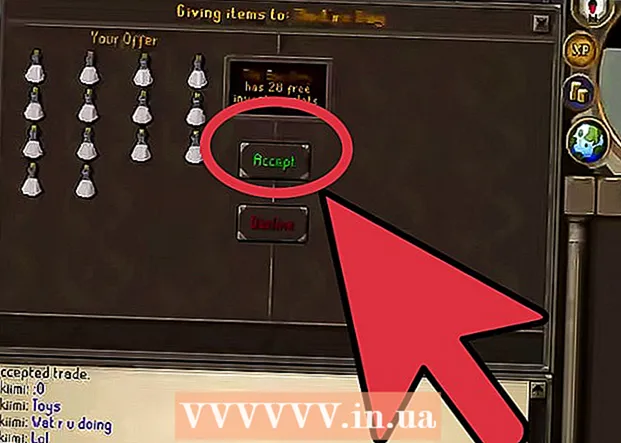రచయిత:
John Pratt
సృష్టి తేదీ:
9 ఫిబ్రవరి 2021
నవీకరణ తేదీ:
1 జూలై 2024
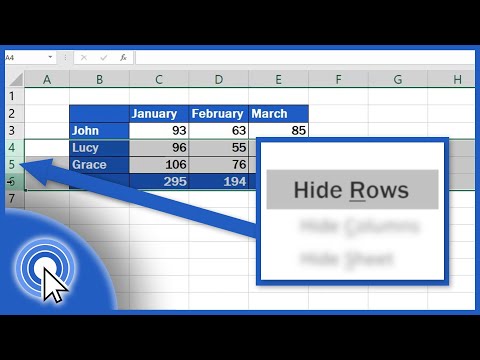
విషయము
మీకు అవసరం లేని అడ్డు వరుసలు మరియు నిలువు వరుసలను దాచడం వల్ల మీ ఎక్సెల్ స్ప్రెడ్షీట్ చదవడం చాలా సులభం అవుతుంది, ప్రత్యేకించి ఇది పెద్ద ఫైల్ అయితే. దాచిన వరుసలు మీ వర్క్షీట్ను అస్తవ్యస్తం చేయవు, కానీ ఇప్పటికీ సూత్రాలలో చేర్చబడ్డాయి. ఈ గైడ్ను అనుసరించడం ద్వారా మీరు ఎక్సెల్ యొక్క ఏదైనా సంస్కరణలో వరుసలను సులభంగా దాచవచ్చు మరియు దాచవచ్చు.
అడుగు పెట్టడానికి
2 యొక్క పద్ధతి 1: వరుసల ఎంపికను దాచండి
 మీరు దాచాలనుకుంటున్న అడ్డు వరుసలను హైలైట్ చేయడానికి అడ్డు వరుస ఎంపిక సాధనాన్ని ఉపయోగించండి. బహుళ వరుసలను ఎంచుకోవడానికి మీరు Ctrl కీని నొక్కి ఉంచవచ్చు.
మీరు దాచాలనుకుంటున్న అడ్డు వరుసలను హైలైట్ చేయడానికి అడ్డు వరుస ఎంపిక సాధనాన్ని ఉపయోగించండి. బహుళ వరుసలను ఎంచుకోవడానికి మీరు Ctrl కీని నొక్కి ఉంచవచ్చు.  హైలైట్ చేసిన ప్రాంతం లోపల కుడి క్లిక్ చేయండి. "దాచు" ఎంచుకోండి. వర్క్షీట్లోని అడ్డు వరుసలు దాచబడ్డాయి.
హైలైట్ చేసిన ప్రాంతం లోపల కుడి క్లిక్ చేయండి. "దాచు" ఎంచుకోండి. వర్క్షీట్లోని అడ్డు వరుసలు దాచబడ్డాయి.  వరుసలను మళ్లీ కనిపించేలా చేయండి. అడ్డు వరుసలను దాచడానికి, మొదట దాచిన అడ్డు వరుసల పైన మరియు క్రింద ఉన్న అడ్డు వరుసలను హైలైట్ చేయడానికి అడ్డు వరుసలను ఎంచుకోండి. ఉదాహరణకు, 5-7 వరుసలు దాగి ఉంటే నాలుగు వరుస మరియు ఎనిమిది వరుసలను ఎంచుకోండి.
వరుసలను మళ్లీ కనిపించేలా చేయండి. అడ్డు వరుసలను దాచడానికి, మొదట దాచిన అడ్డు వరుసల పైన మరియు క్రింద ఉన్న అడ్డు వరుసలను హైలైట్ చేయడానికి అడ్డు వరుసలను ఎంచుకోండి. ఉదాహరణకు, 5-7 వరుసలు దాగి ఉంటే నాలుగు వరుస మరియు ఎనిమిది వరుసలను ఎంచుకోండి. - హైలైట్ చేసిన ప్రాంతం లోపల కుడి క్లిక్ చేయండి.
- "దాచు" ఎంచుకోండి.
2 యొక్క 2 విధానం: సమూహ వరుసలను దాచండి
 వరుసల సమూహాన్ని సృష్టించండి. ఎక్సెల్ 2013 మిమ్మల్ని వరుసలను సమూహపరచడానికి / సమూహపరచడానికి అనుమతిస్తుంది, తద్వారా మీరు వాటిని సులభంగా దాచవచ్చు మరియు దాచవచ్చు.
వరుసల సమూహాన్ని సృష్టించండి. ఎక్సెల్ 2013 మిమ్మల్ని వరుసలను సమూహపరచడానికి / సమూహపరచడానికి అనుమతిస్తుంది, తద్వారా మీరు వాటిని సులభంగా దాచవచ్చు మరియు దాచవచ్చు. - మీరు సమూహపరచదలిచిన అడ్డు వరుసలను హైలైట్ చేసి, "డేటా" టాబ్ క్లిక్ చేయండి.
- "అవలోకనం" సమూహంలోని "సమూహం" బటన్ను క్లిక్ చేయండి.
 సమూహాన్ని దాచండి. ఆ అడ్డు వరుసల పక్కన ఒక గీత మరియు మైనస్ గుర్తు (-) ఉన్న పెట్టె కనిపిస్తుంది. "సమూహ" వరుసలను దాచడానికి పెట్టెపై క్లిక్ చేయండి. అడ్డు వరుసలు దాచిన తర్వాత, చిన్న పెట్టె ప్లస్ గుర్తు (+) ను చూపుతుంది.
సమూహాన్ని దాచండి. ఆ అడ్డు వరుసల పక్కన ఒక గీత మరియు మైనస్ గుర్తు (-) ఉన్న పెట్టె కనిపిస్తుంది. "సమూహ" వరుసలను దాచడానికి పెట్టెపై క్లిక్ చేయండి. అడ్డు వరుసలు దాచిన తర్వాత, చిన్న పెట్టె ప్లస్ గుర్తు (+) ను చూపుతుంది.  వరుసలను మళ్లీ కనిపించేలా చేయండి. మీరు అడ్డు వరుసలను మళ్లీ చూడాలనుకుంటే ప్లస్ (+) పై క్లిక్ చేయండి.
వరుసలను మళ్లీ కనిపించేలా చేయండి. మీరు అడ్డు వరుసలను మళ్లీ చూడాలనుకుంటే ప్లస్ (+) పై క్లిక్ చేయండి.